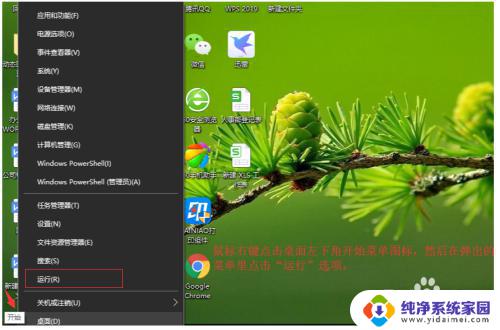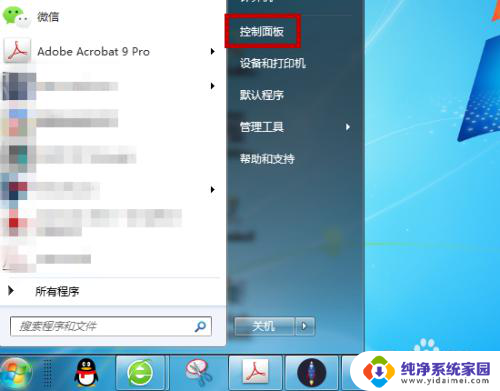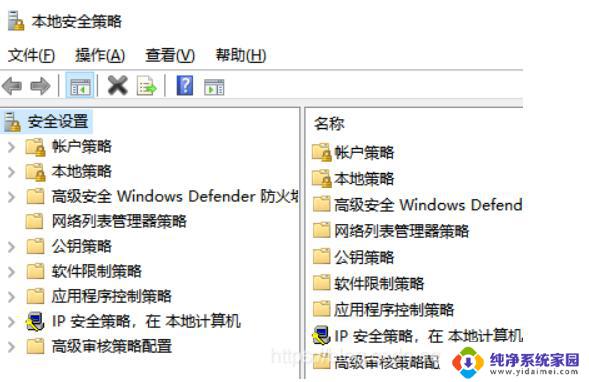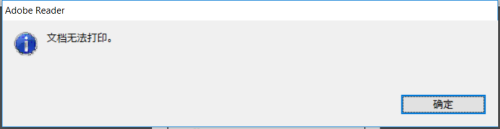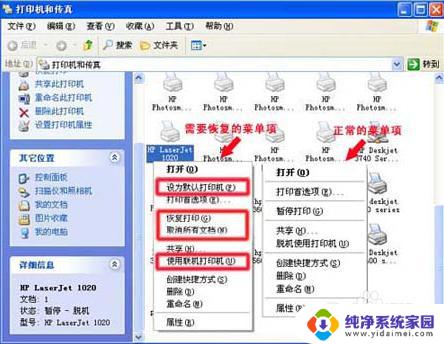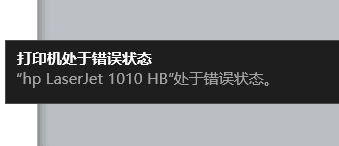打印机显示sleep然后没有打印 打印机休眠导致无法打印的解决方案
更新时间:2024-01-03 11:42:52作者:jiang
打印机是我们日常生活和工作中必不可少的设备之一,有时候我们在使用打印机时会遇到一些问题,比如打印机显示sleep然后无法打印。这个问题往往是由于打印机进入休眠状态所导致的。当打印机进入休眠状态后,它会停止打印任务并关闭一些功能,以节省能源。如果我们急需打印文件,这个问题就变得非常棘手了。针对这个问题,我们可以通过一些简单的解决方案来解决。
操作方法:
1.鼠标左键单击电脑左下角的【系统开始】图标;点击选择【设置】功能;
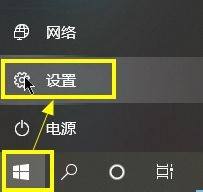
2.在设置窗口,点击选择【设备】;
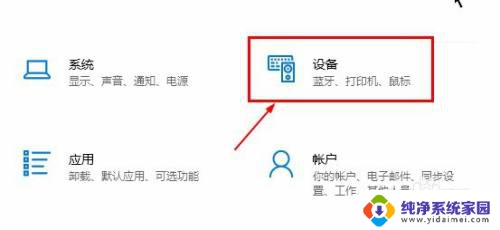
3.在设备窗口,选择【相关设置】-【设备和打印机】;
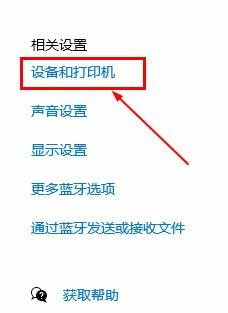
4.在打印机窗口,选择【打印机】点击鼠标右键,在菜单中选择【打印机属性】;
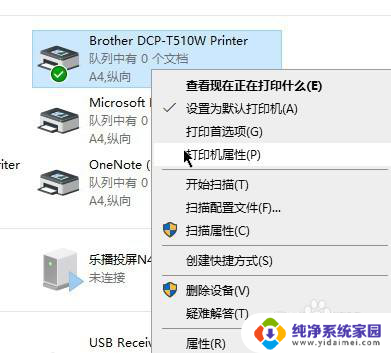
5.在属性窗口,选择【高级】页签。进行如下设置:
①、勾选状态为【始终可以使用】;
②、勾选【使用后台打印】-【立即开始打印】;
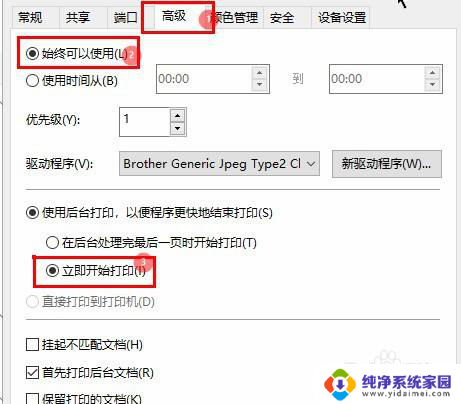
6.设备完成后,点击【应用】-【确定】即可;
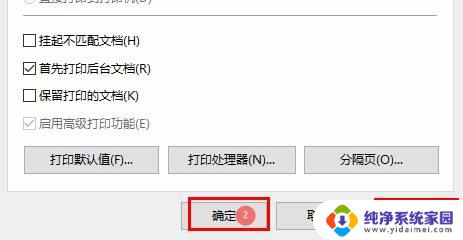
以上是打印机显示\sleep\但没有打印的全部内容,如果遇到这种情况,你可以按照以上操作来解决问题,非常简单快速,一步到位。